Hướng dẫn cách kết nơi Wifi Free miễn phí không cần mật khẩu password tại các điểm công cộng tại TPHCM, Hà Nội
Nguy hiểm khi kết nối wifi nơi công cộng là điều không phải là không có, tuy nhiên thực tế việc bị đánh cắp, thu thập thông tin cũng không nhiều và thường những thông tin của bạn cũng không quá quan trọng. Nhưng tốt nhất khi kết nối wifi công cộng, wifi free thì bạn không nên truy cập vào các tài khoản quan trọng như ngân hàng, gmail... để tránh bị đánh cắp thông tin.
Ngoài ra việc truy cập lướt web, xem video, vào facebook... thì bạn hoàn toàn có thể sử dụng wifi miễn phí tại các điểm công công thường gặp tại các quận trung tâm trong các bệnh viện, công viên, điểm tập trung đông người... và thường có tên là Swifi. Ở Hà Nội thì bạn có thể kết nối wifi xung quan Hồ Gươm.
Việc kết nối wifi free khá tiện dụng và tốc độ khá tốt giúp bạn có thể thỏa mái lướt web xem phim nhé. Tùy vào địa điểm mà tên wifi free có thể khác nhau. ở TPHCM thì mình thường thấy nó có tên Free S-Wifi. Tuy nhiên các bạn cũng lưu ý có thể nhiều wifi free có thể được phát ra dạng fake để đánh cắp thông tin.
Ví dụ ở đây mình có 3 mạng wifi miễn phí, đặc điểm nhận dạng là chúng không yêu cầu mật khẩu, không có biểu tượng khóa ở phía trước phần sóng wifi
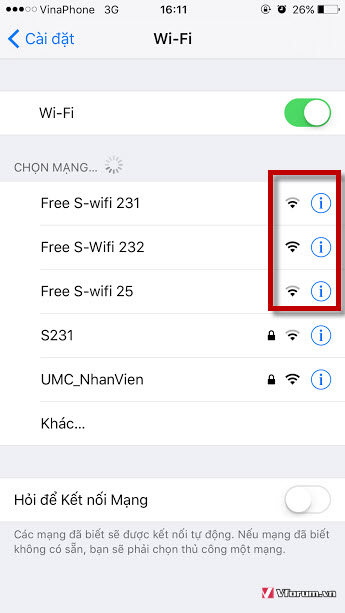
Bạn chỉ việc chọn Wifi có mức sóng tốt nhất ví dụ ở đây mình chọn Free S-Wifi 232
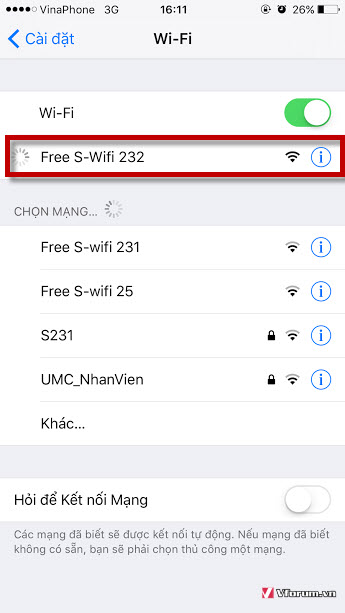
Sau khi chọn để kết nối thì đợi 1 lát để kết nối hoàn thành sẽ có 1 dấu check, tuy nhiên các bạn phải đợi 1 lát chứ chưa kết nối được Wifi đâu nhé
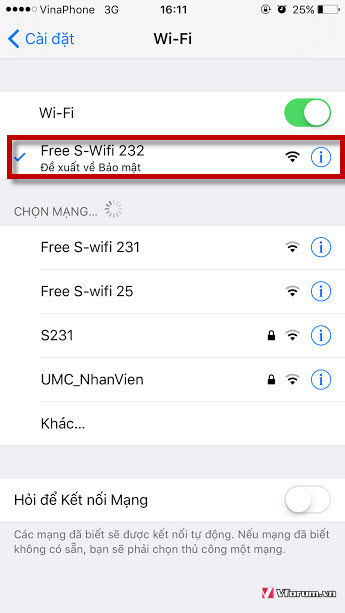
Tùy theo wifi bạn sẽ phải đợi 1 lát, hoặc sẽ hiển thị liền thông tin quảng cáo. Quảng cáo cũng có rất nhiều dạng khác nhau thường là banner hoặc yêu cầu điền thông tin nào đó, bạn cần điền đầy đủ thông tin yêu cầu nào có sau đó tìm nút Nhấn vào Internet hoặc Truy cập Internet, hoặc tương tự
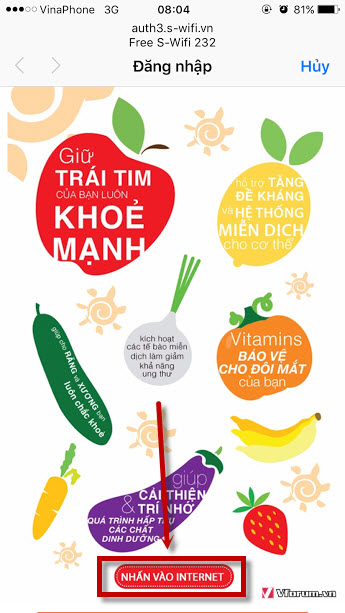
Sau khi có thông báo kết nối wifi thành công bạn chọn OK, và chọn Xong để hoàn thành
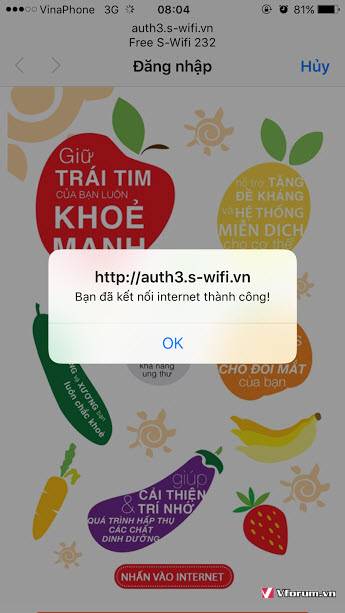
Trong giây lát wifi sẽ hiển thị biểu tượng trên thanh thông báo, bây giờ bạn có thể vào mạng để test thử đã kết nối Intenet thành công chưa nhé.
Nhiều wifi sẽ chỉ cho bạn kết nối wifi free 30 phút, sau đó lại phải kết nối wifi lại và cũng làm giống các bước trên để xác nhận lại mới được truy cập tiếp
Nguy hiểm khi kết nối wifi nơi công cộng là điều không phải là không có, tuy nhiên thực tế việc bị đánh cắp, thu thập thông tin cũng không nhiều và thường những thông tin của bạn cũng không quá quan trọng. Nhưng tốt nhất khi kết nối wifi công cộng, wifi free thì bạn không nên truy cập vào các tài khoản quan trọng như ngân hàng, gmail... để tránh bị đánh cắp thông tin.
Ngoài ra việc truy cập lướt web, xem video, vào facebook... thì bạn hoàn toàn có thể sử dụng wifi miễn phí tại các điểm công công thường gặp tại các quận trung tâm trong các bệnh viện, công viên, điểm tập trung đông người... và thường có tên là Swifi. Ở Hà Nội thì bạn có thể kết nối wifi xung quan Hồ Gươm.
Việc kết nối wifi free khá tiện dụng và tốc độ khá tốt giúp bạn có thể thỏa mái lướt web xem phim nhé. Tùy vào địa điểm mà tên wifi free có thể khác nhau. ở TPHCM thì mình thường thấy nó có tên Free S-Wifi. Tuy nhiên các bạn cũng lưu ý có thể nhiều wifi free có thể được phát ra dạng fake để đánh cắp thông tin.
Ví dụ ở đây mình có 3 mạng wifi miễn phí, đặc điểm nhận dạng là chúng không yêu cầu mật khẩu, không có biểu tượng khóa ở phía trước phần sóng wifi
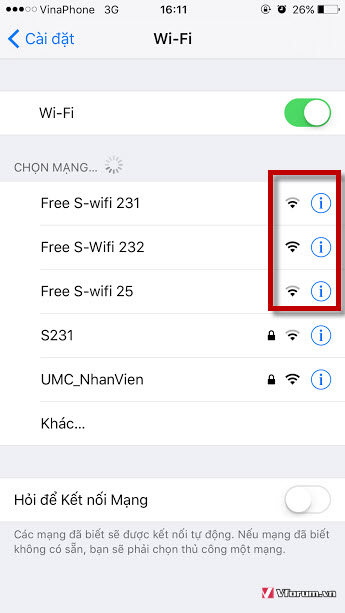
Bạn chỉ việc chọn Wifi có mức sóng tốt nhất ví dụ ở đây mình chọn Free S-Wifi 232
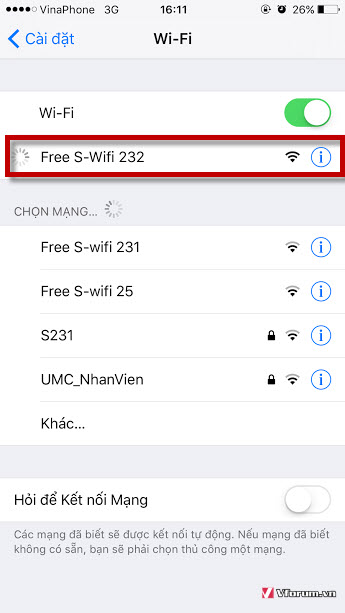
Sau khi chọn để kết nối thì đợi 1 lát để kết nối hoàn thành sẽ có 1 dấu check, tuy nhiên các bạn phải đợi 1 lát chứ chưa kết nối được Wifi đâu nhé
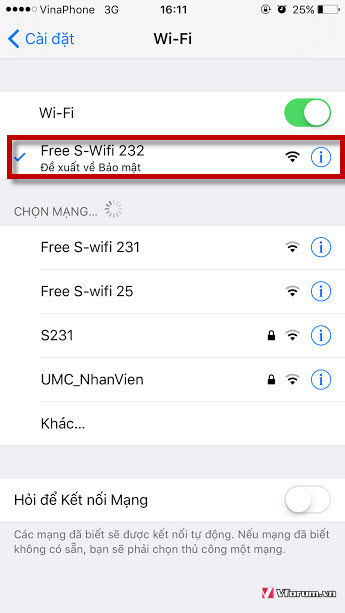
Tùy theo wifi bạn sẽ phải đợi 1 lát, hoặc sẽ hiển thị liền thông tin quảng cáo. Quảng cáo cũng có rất nhiều dạng khác nhau thường là banner hoặc yêu cầu điền thông tin nào đó, bạn cần điền đầy đủ thông tin yêu cầu nào có sau đó tìm nút Nhấn vào Internet hoặc Truy cập Internet, hoặc tương tự
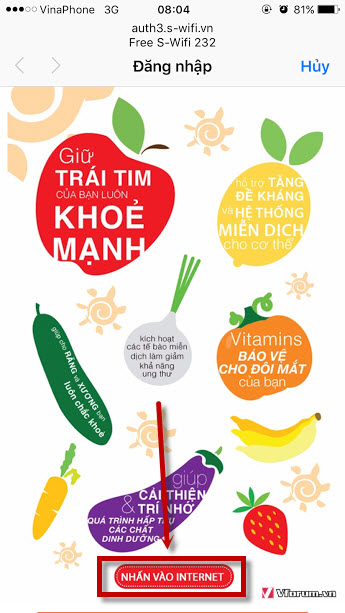
Sau khi có thông báo kết nối wifi thành công bạn chọn OK, và chọn Xong để hoàn thành
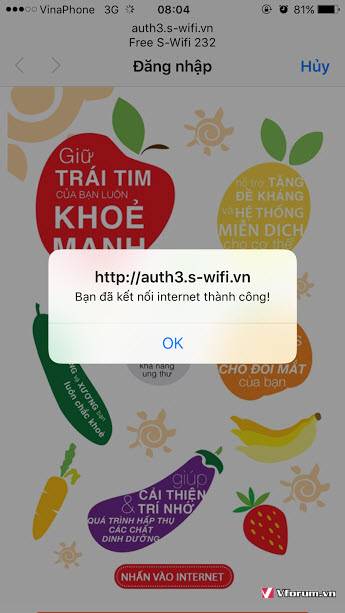
Trong giây lát wifi sẽ hiển thị biểu tượng trên thanh thông báo, bây giờ bạn có thể vào mạng để test thử đã kết nối Intenet thành công chưa nhé.
Nhiều wifi sẽ chỉ cho bạn kết nối wifi free 30 phút, sau đó lại phải kết nối wifi lại và cũng làm giống các bước trên để xác nhận lại mới được truy cập tiếp
Sửa lần cuối bởi điều hành viên: